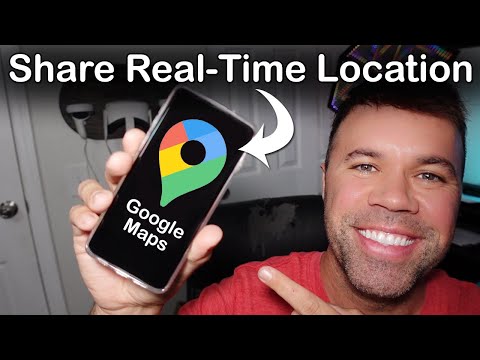हालाँकि MSN (Microsoft Network) और Windows Live तकनीकी रूप से 2 अलग-अलग सेवाएँ हैं, फिर भी कुछ अपरिहार्य ओवरलैप हैं। कुछ मूल MSN सेवाओं, जैसे Hotmail, को Windows Live सेवाओं के रूप में पुनः ब्रांडेड किया गया था जब Windows Live सिस्टम पहली बार लॉन्च हुआ था। आप अपने Windows Live खाते के नाम और पासवर्ड से MSN में लॉग इन करें। हर कुछ महीनों में इस पासवर्ड को बदलने से अनैतिक लोग आपके नाम पर विंडोज लाइव और एमएसएन द्वारा प्रदान की जाने वाली इंटरलिंक्ड सेवाओं तक नहीं पहुंच पाते हैं।
कदम

चरण 1. अपने वर्तमान पासवर्ड से किसी भी MSN या Windows Live सेवाओं में लॉग इन करें।

चरण 2. सीधे खाता सेटअप पृष्ठ पर जाएं।
यह account.live.com पर स्थित है। वैकल्पिक रूप से, आप स्क्रीन पर अपना नाम ढूंढ सकते हैं और उस पर क्लिक कर सकते हैं। आप किस सेवा में लॉग इन हैं, इसके आधार पर इसे विभिन्न स्थानों पर प्रदर्शित किया जा सकता है:
- Msn.com पर, स्क्रीन के दाईं ओर मैसेंजर, फेसबुक और ट्विटर टैब देखने तक पेज को लगभग आधा नीचे स्क्रॉल करें। मैसेंजर टैब पर क्लिक करें, फिर दिखाई देने पर "Hi" पर क्लिक करें।
- जब आप फोटो, ऑफिस, हॉटमेल या विंडोज लाइव होमपेज पर पहुंचते हैं, तो आपका नाम स्क्रीन के ऊपरी दाएं कोने में प्रदर्शित होता है। अपनी खाता सेटिंग तक पहुंचने के लिए इस पर क्लिक करें।
- यदि आप अपना नाम प्रदर्शित नहीं पाते हैं, तो सीधे account.live.com पर जाएं और अपने वर्तमान पासवर्ड से साइन इन करें।

चरण 3. पता लगाएँ "पासवर्ड:
"खाता जानकारी शीर्षक के नीचे प्रविष्टि। अपने पासवर्ड के दाईं ओर "बदलें" लिंक पर क्लिक करें।

चरण 4. अपना पुराना पासवर्ड दर्ज करें।
याद रखें, यह केस-संवेदी है।

चरण 5. अगले डेटा फ़ील्ड में अपना नया पासवर्ड दर्ज करें।
आपके आरंभिक Windows Live पासवर्ड की तरह, यह केस संवेदी है और कम से कम 6 वर्ण लंबा होना चाहिए।

चरण 6. अगले डेटा फ़ील्ड में अपना नया पासवर्ड दोबारा दर्ज करें।

चरण 7. यदि आप अपना पासवर्ड बदलने के लिए एक स्वचालित संकेत चाहते हैं, तो "मेरे पासवर्ड को हर 72 दिनों में समाप्त करें" के बगल में स्थित बॉक्स पर क्लिक करें।